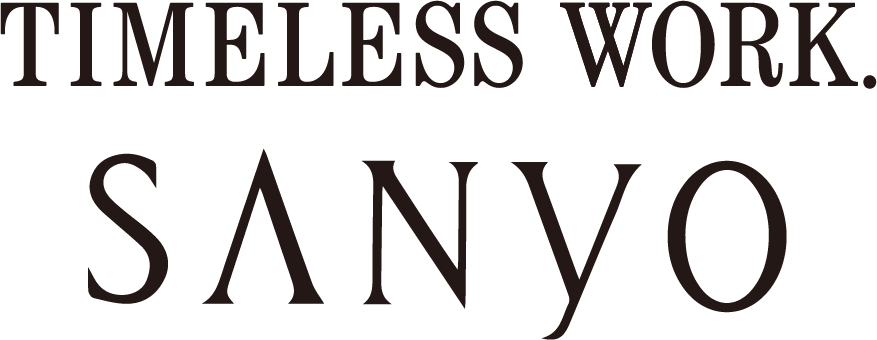よくあるご質問 >SANYO MEMBERSHIPについて >会員ログイン・各種変更・マイページ >パスワードについて(変更したい、忘れた/わからない)
FAQ パスワードについて(変更したい、忘れた/わからない)
- 質問
- パスワードを変更したい
- 回答
- ■パスワードについて
・当サイトでは、個人情報を保護するためにお客様確認を「メールアドレス」と「パスワード」で行っています。
・パスワードは、半角英数6文字以上 15文字以下 で設定いただけます。
・セキュリティ上、推測されやすい生年月日や電話番号などを使用されないことをおすすめします。
・ご注文やお客様の情報を確認・変更する際にパスワード入力が必要ですので、忘れたり、他人に知られないように慎重にお取扱いください。
■パスワードの変更方法について
・パスワードは、お客様の情報を守るために定期的に変更することをおすすめします。
・パスワードは以下手順で何度でも変更することが可能です。Step2 「会員情報の確認/変更」をクリック
・画面内にある「会員情報を変更する」をクリックStep3 パスワードを変更
・画面内にあるパスワード欄に新たなパスワードを入力し、「次へ」をクリックStep4 変更内容の確認
・会員情報の確認画面になりますので、「次へ」をクリックStep5 「会員情報更新完了のお知らせ」をメールを受信⇒変更内容をご確認ください。
■パスワードを忘れた/わからない ため、ログインができない場合Step3 ご登録の「パスワード再設定のご案内」メールが届きましたら、パスワード再発行URLをクリック
※15分ほどお待ちいただいてもメールが届かない場合、以下をご確認の上、再度お手続きください。
▼メールが届かない(仮登録・オンラインストアご注文・パスワード再設定時)※「リセットパラメータが不正です。メールを確認ください。」と表示される場合、パスワード再設定用のリンクが無効状態のため、再度お手続きください。
※複数「パスワード再設定のご案内」メールが届いている場合、最新のメールをご確認ください。
Step4 パスワードの再設定画面にて、パスワード/パスワード(確認用)に、パスワードを入力し、「次へ」をクリック
※パスワードは、半角英数6文字以上 15文字以下 でご入力ください。※変更完了後、「パスワードの再設定完了」と表示されます。ご登録のメールアドレスと再設定したパスワードでログインください。
管理番号:192
参考になりましたか?